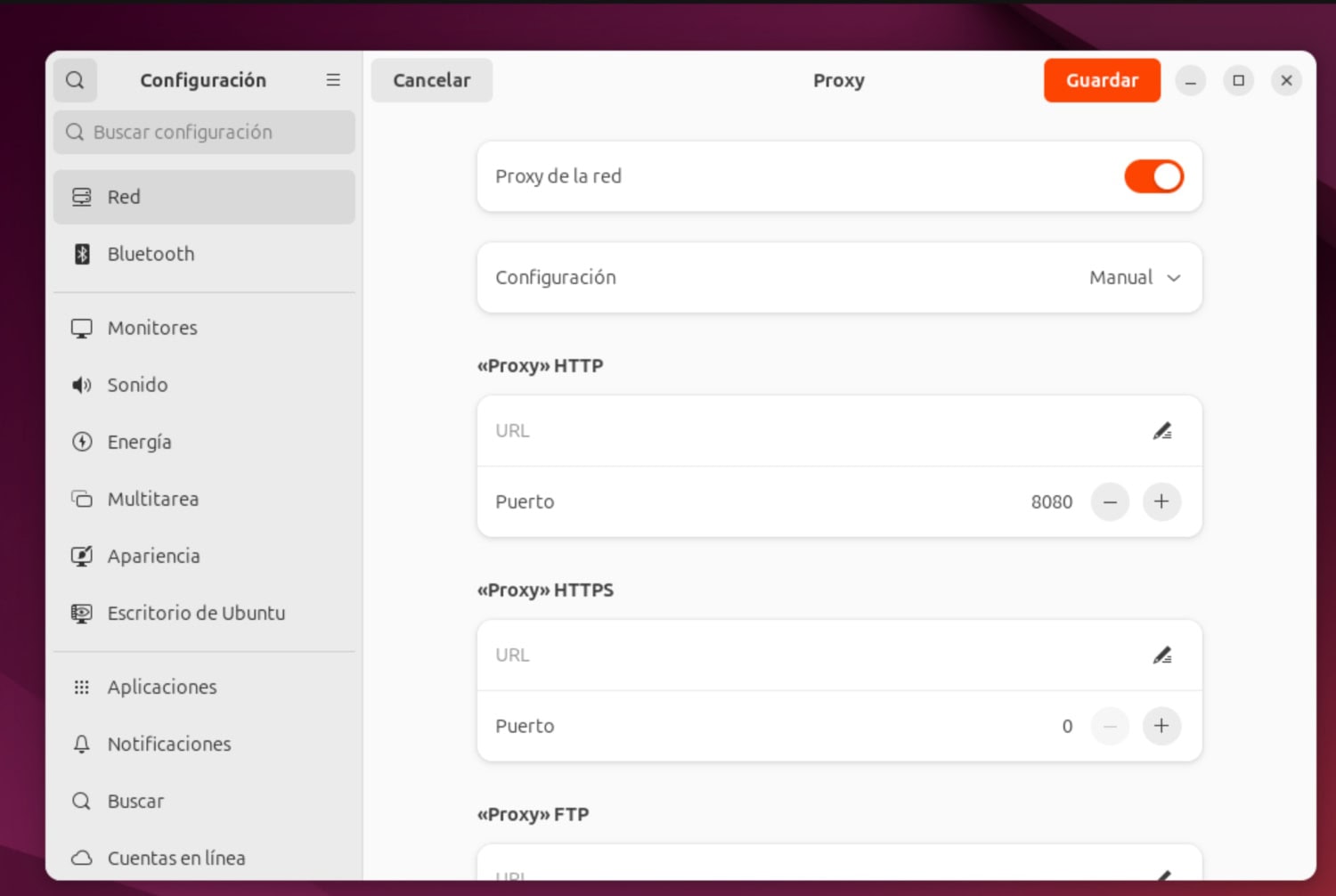¿Quieres saber cómo configurar tus datos de Proxy en los diferentes navegadores que utilizas para navegar por internet? Te cuento cómo configurar un proxy en tu navegador Firefox (o Librewolf), Chrome (o Brave), Edge y Safari. Depende mucho del sistema operativo que tenga tu ordenador, pero se suele hacer de la misma manera.
¡Ojo! En todas las opciones, para mejorar la privacidad, debes protegerte del filtrado IP por WebRTC y cambiar la fecha y la hora por la del proxy en el sistema operativo. Lo primero se hace de diferentes formas en cada opción (te lo comento en la sección correspondiente). Cambiar la fecha y hora se realiza siempre en el Sistema Operativo:
- macOS: Vas al menú Apple > Preferencias del Sistema > Fecha y hora y ajustas la hora.
- Windows: Abre el Panel de Control y haz clic en Reloj, Idioma y Región. Haz clic en Fecha y hora, y cambia la hora de tu sistema.
- Ubuntu: Vas a configuración > Sistema > Fecha y hora y lo cambias.
Si me tengo que quedar con un navegador para usar un proxy, la verdad es que ese sería Firefox ( o mejor con Librewolf). Me niego a utilizar Chrome para proteger mi privacidad, Safari no se puede configurar de manera completa para evitar el filtrado WebRTC y Edge me da la misma confianza en temas de privacidad que Chrome… ninguna. Y entre Windows y macOS me quedo con macOS por cuestiones de privacidad y seguridad… y si puede ser con Linux.
¡Ojo! En todos los casos, supongo que te has dado de alta en un proxy privado y que tienes todos los datos del Proxy, como dirección IP, puerto y contraseña. Yo te recomiendo 2 proxy privados que he utilizado con asiduidad. Si no estás usando un Proxy Privado, te recomiendo que uses una buena VPN. Acuérdate que un Proxy solo enmascara tu IP, pero que no cifra tu tráfico online como haría una VPN.
Si usas Mullvad VPN, te comentó paso a paso como configurar su SOCKS5 Proxy: Cómo evitar los CAPTCHAs al usar Mullvad VPN con un SOCKS5 Proxy
Te puede interesar la siguiente información sobre los proxies tanto privados como abierto o públicos y sobre la diferencia con las VPN:
Cómo configurar un servidor proxy en el navegador Firefox
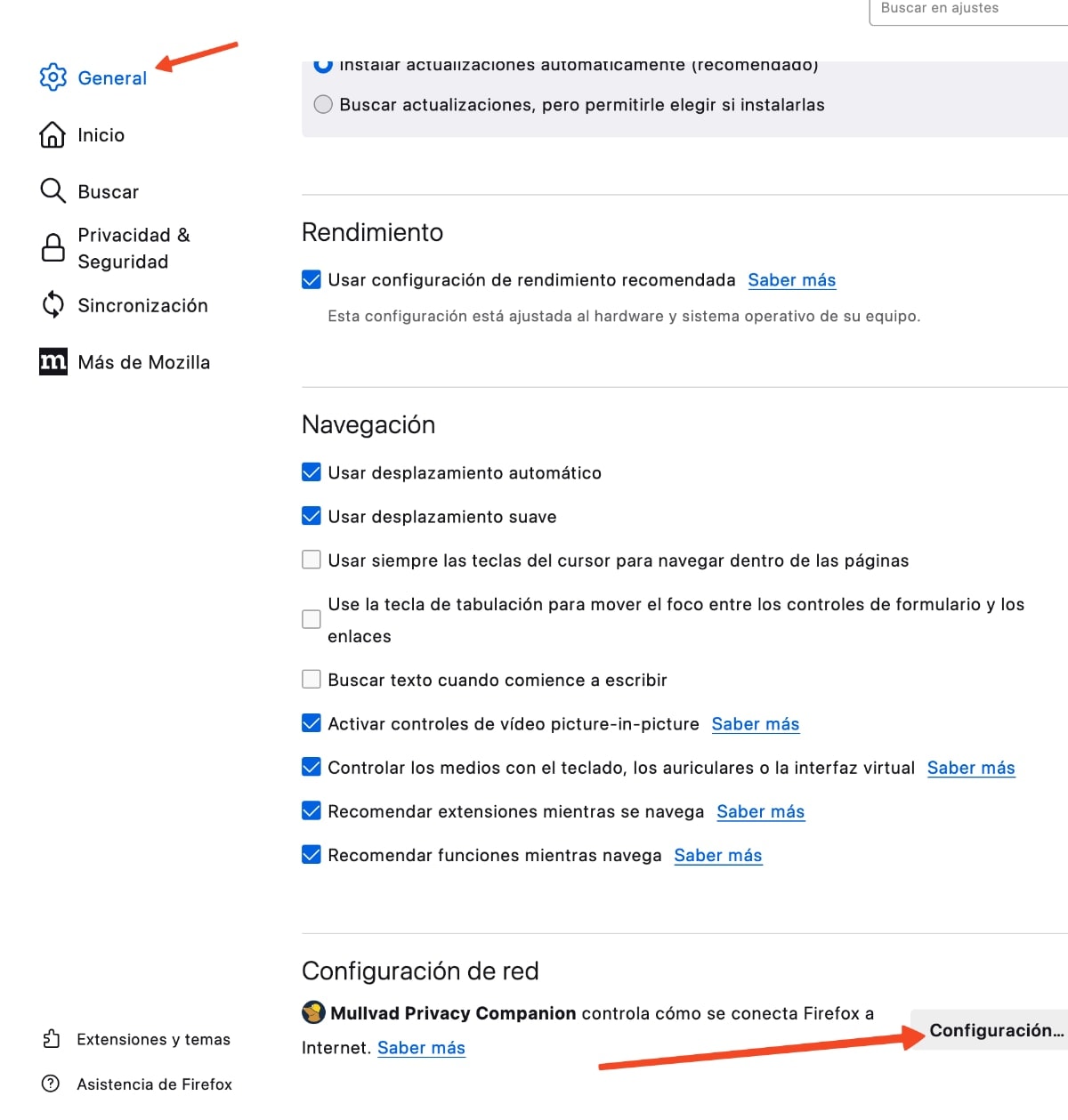
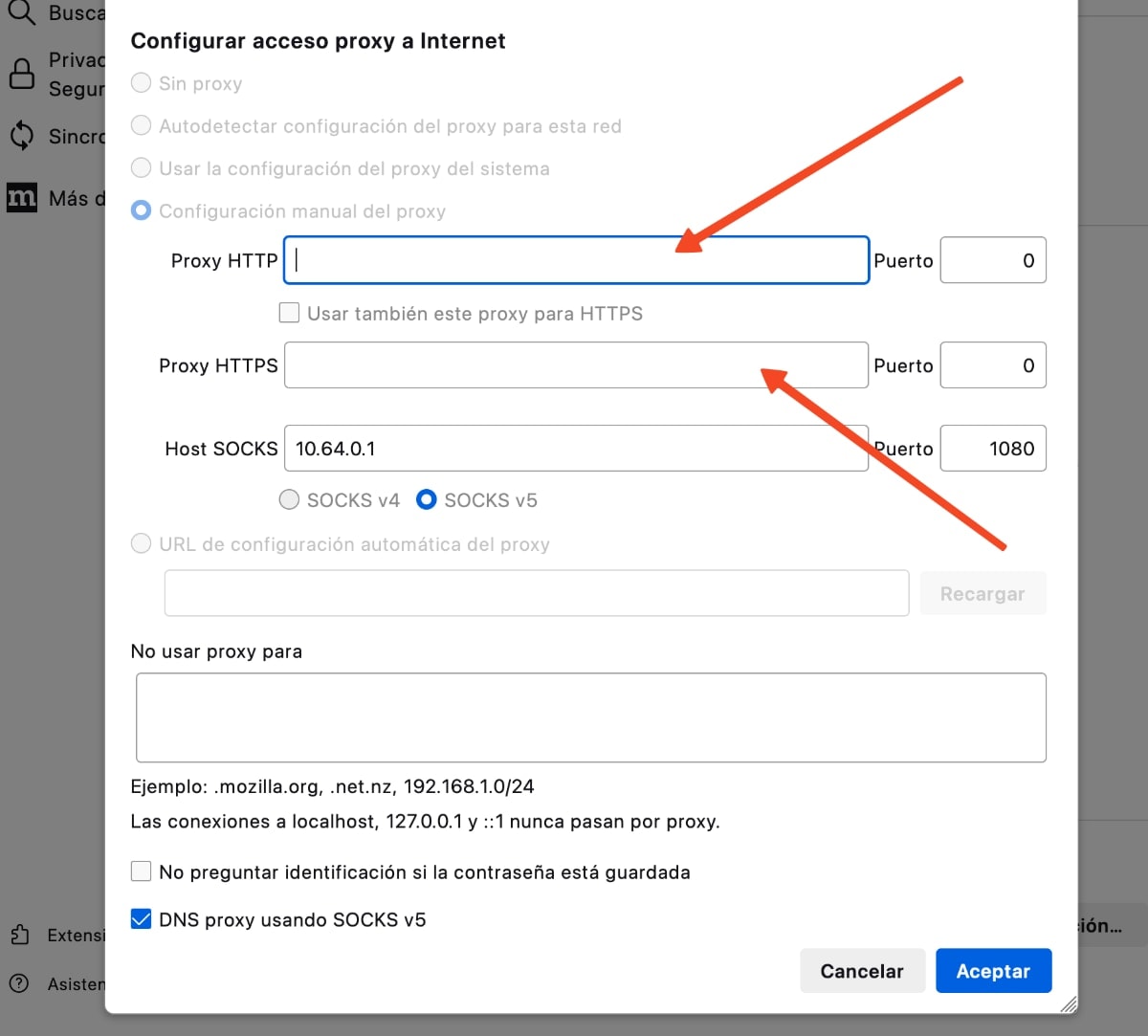
- Abre Mozilla Firefox.
- Haz clic en el menú de Firefox en la esquina superior derecha de la ventana y selecciona Ajustes.
- En la ventana General, vete a la sección Configuración de red en la parte inferior de la página y haz clic en el botón «Configuración…».
- En la ventana Configuración de conexión, elige Configuración manual del proxy (en mi caso tengo la extensión de Mullvad activada)
- Introduce la dirección IP del servidor proxy en el campo de proxy HTTP y el número de puerto en el campo Puerto.
- Marca la casilla para «Utiliza también este proxy para HTTPS».
- Haz clic en Aceptar.
Para enmascarar las fugas de IP de WebRTC, escribe «about:config» en la barra de direcciones y pulsa Intro para mostrar la lista de preferencias. Busca la preferencia llamada «media.peerconnection.ice.proxy_only» y haz doble clic en ella para establecerla en true.
Si te has decantado por Librewolf, el funcionamiento es el mismo, ya que está basado en Firefox (peor con mejoras en la seguridad y privacidad):
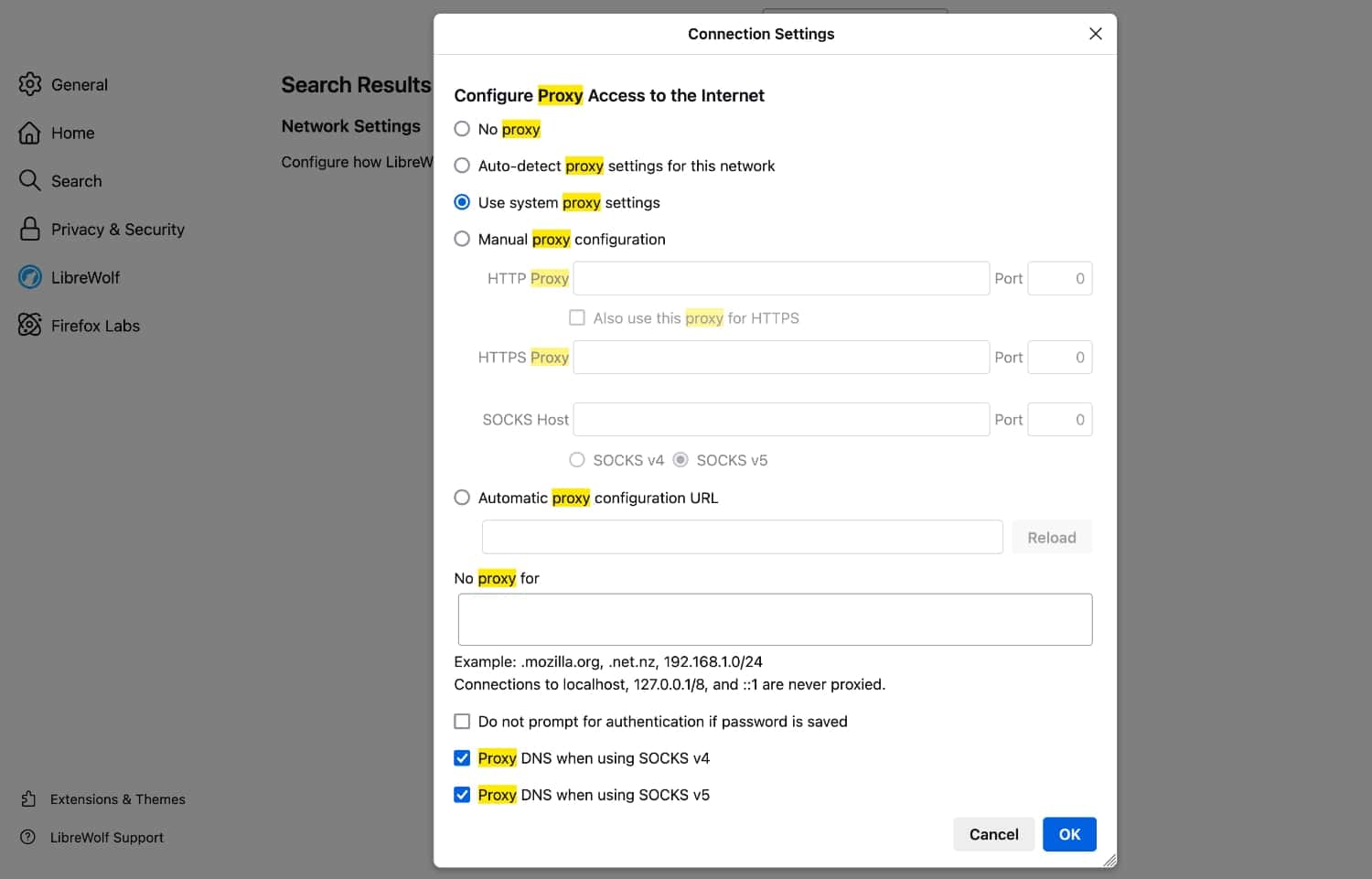
Cómo configurar un servidor proxy en Safari en un Mac
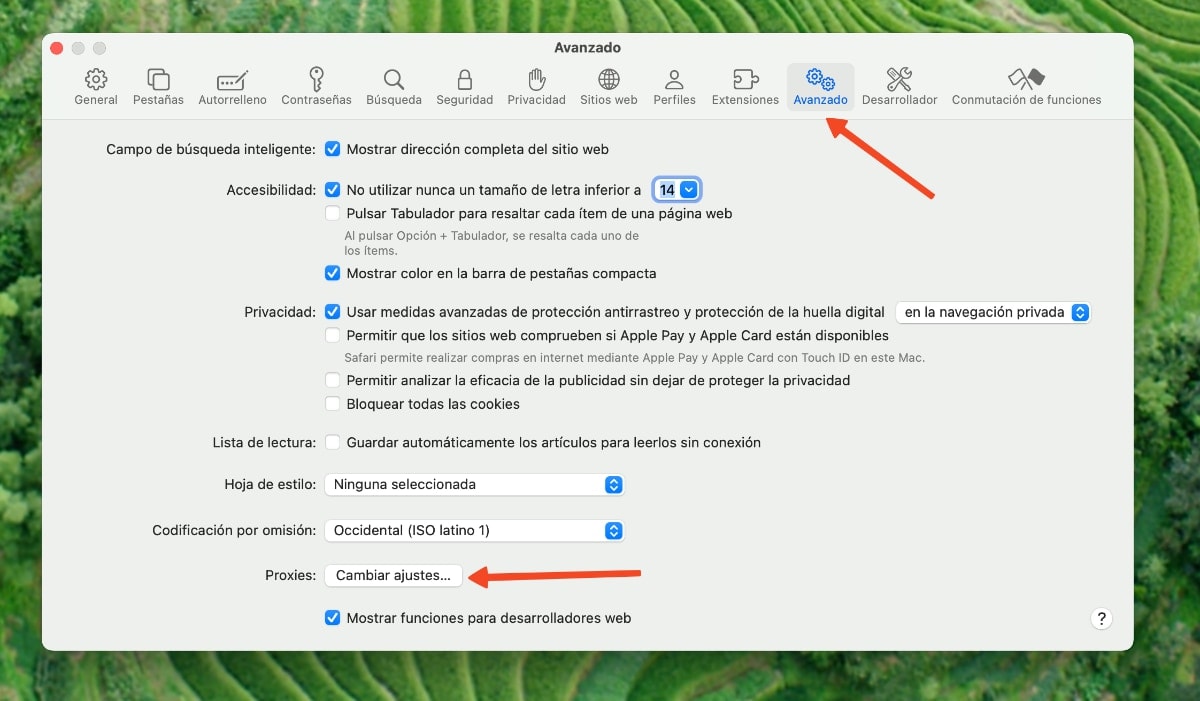
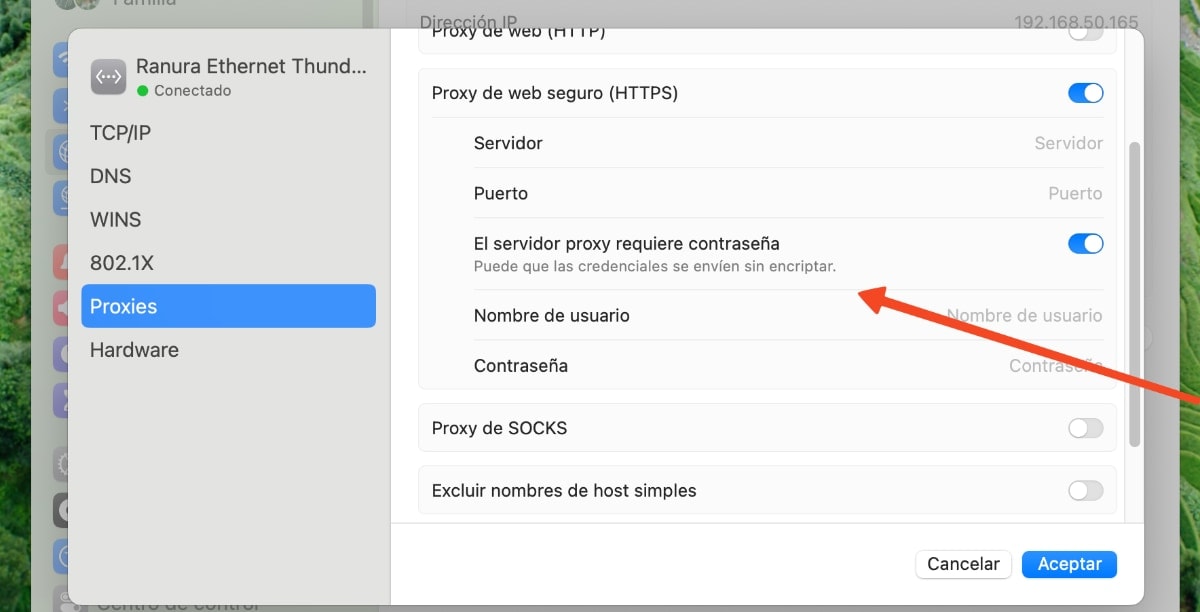
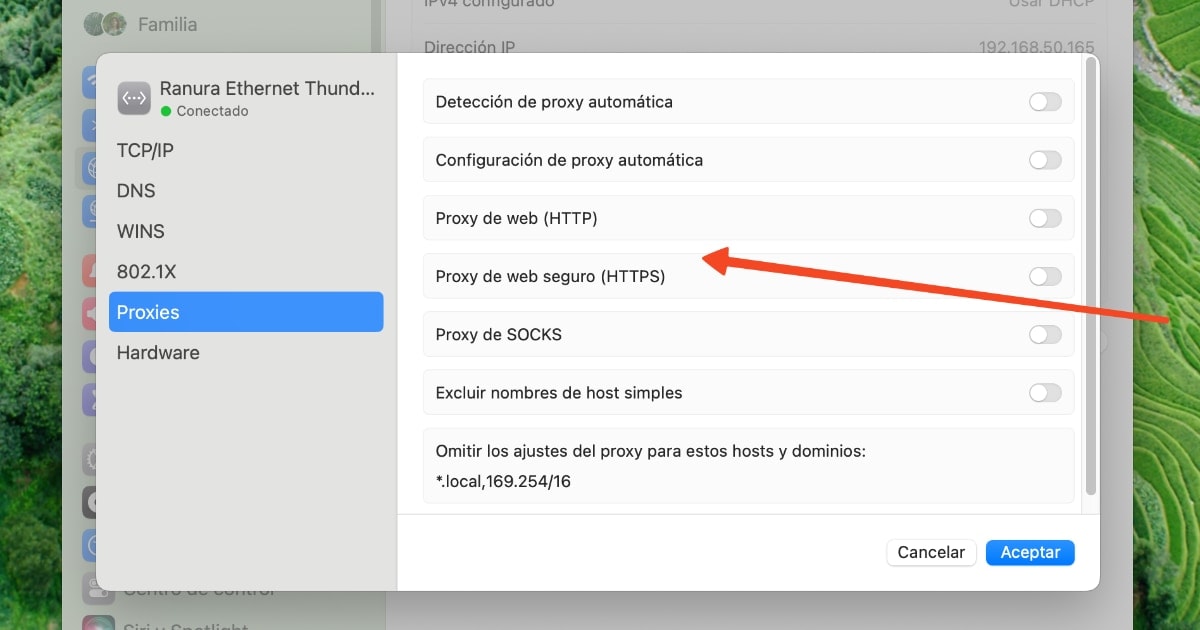
- Abre el navegador Safari en tu Mac y ve a Safari > Ajustes.
- Haz clic en la pestaña Avanzado y luego haz clic en Cambiar Ajustes junto a Proxies.
- En la ventana Preferencias de red, selecciona la pestaña Proxies.
- En la sección Seleccionar un protocolo para configurar, elija Web Proxy (HTTP) y Secure Web Proxy (HTTPS).
- Introduce la dirección IP del servidor proxy en el campo Servidor y el número de puerto en el campo Puerto.
- Marca la casilla «El servidor de proxy requiere contraseña» e introduce tus credenciales de proxy. Tienes que iniciar sesión en tu Proxy y buscar tus credenciales.
- Haz clic en Aceptar y luego haz clic en Aplicar en la ventana Preferencias de red.
El proxy se configura directamente a través del sistema operativo macOS. Ahora deberías deshabilitar WebRTC en Safari… pero no se puede, así que mejor usar otro navegador. Lo que sí se puede cambiar es la zona horaria del sistema. Todo esto ayuda a mantener la privacidad.
Cómo configurar un servidor proxy en el navegador Edge
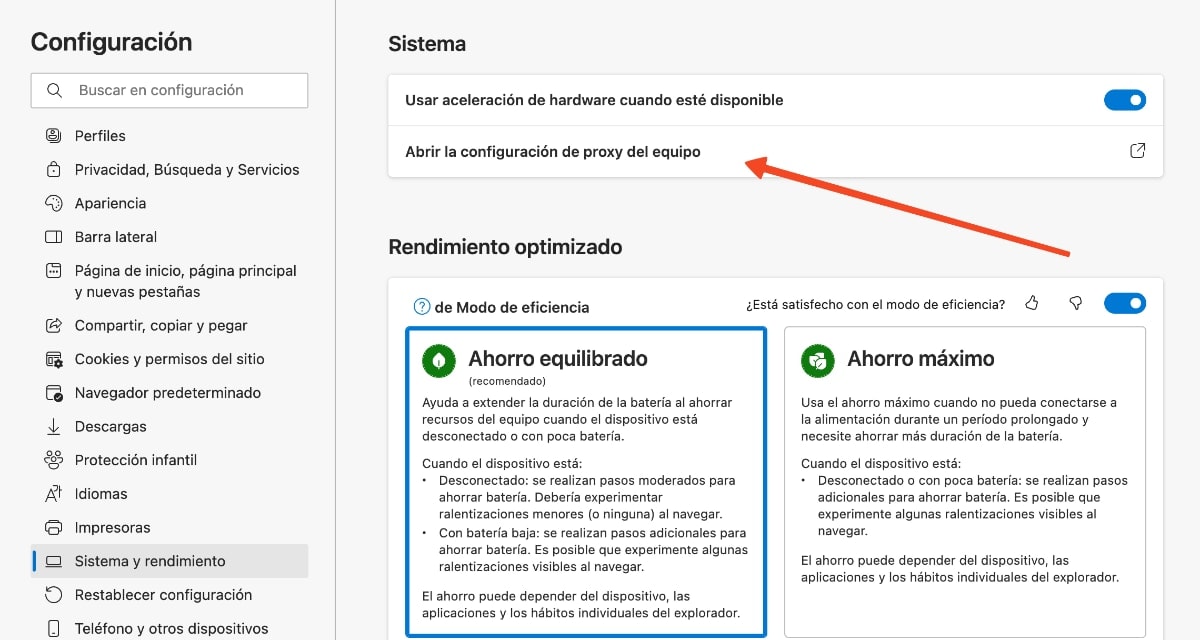
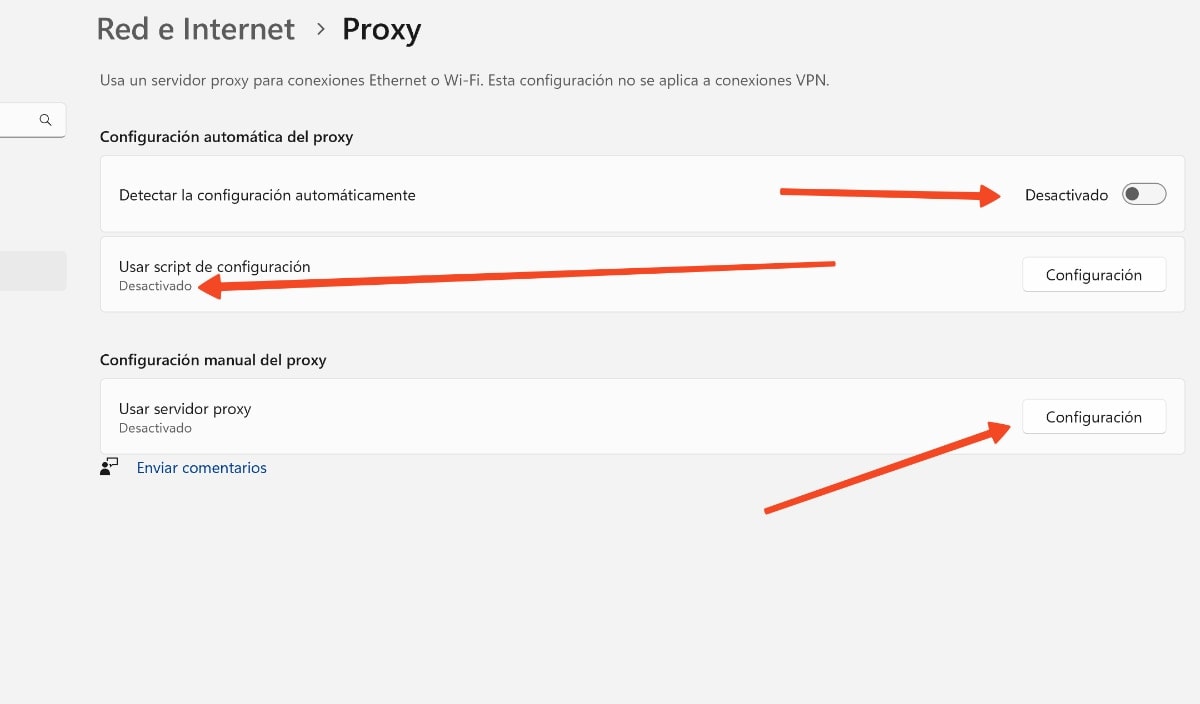

- Abre Microsoft Edge.
- Haz clic en el menú Edge en la esquina superior derecha de la ventana del navegador y, a continuación, haga clic en Ajustes.
- Haz clic en Sistema y rendimiento y, a continuación, haz clic en Abrir la configuración del proxy de su ordenador.
- Si estás en Mac, iras directamente a configurar el Proxy en el sistema como en el paso anterior. Si estás en Windows, continua con el paso 5.
- En la sección Configuración automática del proxy, asegúrate de que «Detectar automáticamente la configuración» y «Usar script de configuración» estén desactivados.
- En la sección Configuración manual del proxy, activa el interruptor «Usar un servidor proxy».
- Introduce la dirección IP de tu proxy en el campo Dirección y el número de puerto del proxy en el campo Puerto.
- Haz clic en Guardar y, a continuación, cierra la ventana Configuración.
Ten en cuenta que el proxy está configurado directamente en el sistema operativo Windows. La primera vez que abras una página web, es posible que te pidan que introduzcas tus credenciales de proxy si así lo requiere, algo que pasa en los Proxy privados.
Para mejorar la privacidad en Edge continúa haciendo lo siguiente:
- Descarga y activa la extensión Edge WebRTC Protect.
- Abre las opciones de la extensión y asegúrate de que «Desactivar UDP no proxy (force proxy)» esté habilitado.
Cómo configurar un servidor proxy en el navegador Chrome y Brave
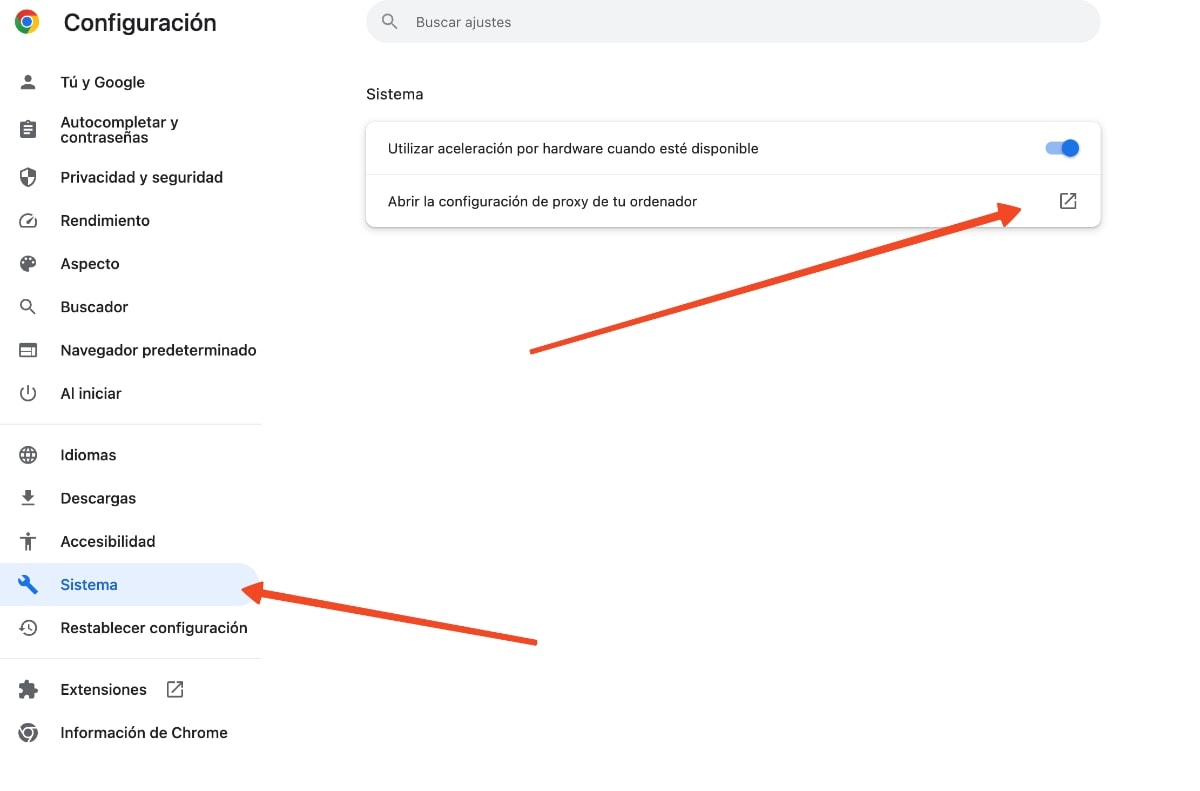
- Abre Google Chrome y haz clic en los tres puntos verticales en la esquina superior derecha de la ventana para abrir el menú de Chrome.
- Selecciona Configuración en el menú de Chrome.
- Te vas a Sistema en la barra de la izquierda de Chrome y luego vas a Abrir la configuración de proxy de tu ordenador. Tanto en macOS como en Windows, vas a configurar el Proxy en el sistema operativo. Debes seguir los pasos que te he comentado en los anteriores navegadores.
Para enmascarar las fugas de IP de WebRTC, puedes descargar y habilitar la extensión de Chrome «WebRTC Network Limiter«. En las opciones de extensión, asegúrate de que la opción «Usar mi servidor proxy (si está presente)» esté habilitada.
¿Y en el navegador Brave? Pues como está basado en Chromium, la configuración es igual que en Chrome. Fíjate en la imagen:
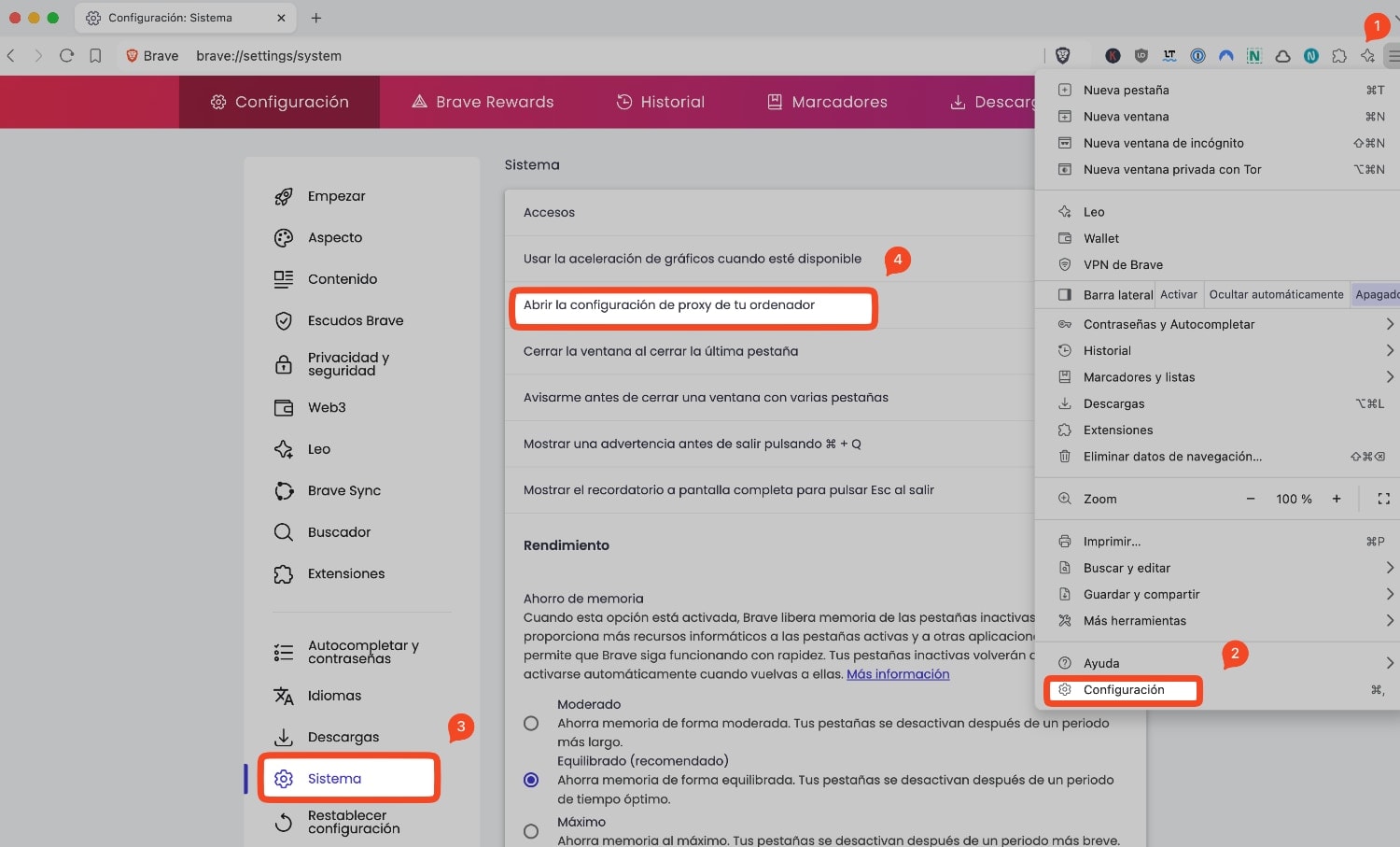
Le das a las 3 líneas en la parte superior derecha, luego a Configuración > Sistema > Abrir configuración de proxy en tu navegador. Y como estoy en macOS, me manda a la configuración Proxy del sistema. Lo mismo te va a pasar en Windows.
¿Qué pasa en Linux, por ejemplo, en Ubuntu?
Depende del navegador, pero por lo general vas a tener que ir a la configuración Proxy de Ubuntu en Configuración > Red > Proxy: